
PDF转换器
PDF转换器支持一键图片转PDF在线转换,高效办公。
在日常工作和生活中,我们经常会遇到需要将图片文件转换为PDF文件的情况。其中,将JPG格式的图片转换为PDF格式是比较常见的需求之一。JPG文件通常用于存储图像,而PDF文件则更适合用于文档的存储和分享。下面我们来探讨一下如何将JPG转PDF格式。
方法一:专业的pdf转换器
若需将PDF转换为JPG格式,可选择使用专业的pdf转换器,例如PDF猫。以下是使用PDF猫进行转换的步骤:
1. 打开PDF猫软件,并导入要转换的PDF文件。

2. 在软件界面中,选择菜单中的“文件”-“导出为”-“图像”-“JPEG”选项。
3. 根据需求,设置图像转换的参数,如分辨率、压缩比等。
4. 确认设置后,点击“保存”按钮,开始转换过程。
5. 等待转换完成,转换速度取决于文件大小和您的计算机性能。
6. 完成后,您可以在指定的保存路径中找到转换后的JPG图像文件。
方法二:pdf在线转换工具
在市面上有很多免费或付费的在线工具和软件可以实现这一功能,比如Adobe Acrobat、pdf猫等。这些工具通常提供简单易用的操作界面,让我们能够快速完成转换任务。
接下来,我们需要打开选择需要转换的JPG文件。在一些工具中,我们可以直接拽图片文件到界面中,也可以通过文件选择功能来添加需要处理的图片。确保选择的图片无误后,我们可以进行一些设置,比如页面尺寸、质量压缩等,以满足个性化需求。
然后,我们可以点击“转换”或“生成PDF”按钮,工具便会开始处理我们提供的JPG文件,并将其转换为PDF格式。这个过程可能需要一些时间,具体取决于图片文件的大小和数量。一般来说,转换速度较快,很快就可以得到我们需要的PDF文件。
最后,我们可以在转换完成后进行一些必要的操作,比如查看生成的PDF文件是否符合预期、进行必要的调整或编辑等。一旦确认无误,我们就可以保存或分享这个PDF文件了。
方法三:window打印功能
Windows打印功能可以用于将图片转换为PDF格式,尽管转换速度有点慢,每次只能处理一张图片。
操作步骤如下:
在电脑上找到需要转换的图片,右键点击选择“打印”,然后跳转到打印预览界面。
在打印机选项中选择“Microsoft Print to PDF”,然后点击“打印”按钮。无需连接实际打印机,设置好文件名后,点击“保存”,即可生成PDF文件。
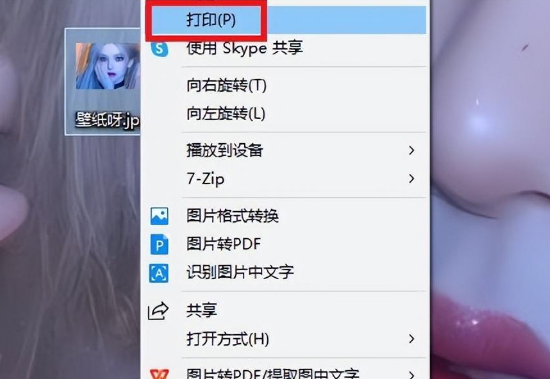
通过这样的简单操作,我们就成功地将JPG格式转换为PDF格式,方便地进行存储和分享。
 最新文章
最新文章 相关阅读
相关阅读 最新专题
最新专题Copyright 2020-2025 © 厦门中数华森信息技术有限公司 版权所有 福建省厦门市思明区中厦国际大厦17A 闽ICP备2024077850号-8

提示

每日可免费转换1份15M以下文件,今日您的次数已耗尽,下载桌面端软件即可不限次数、文件大小转换